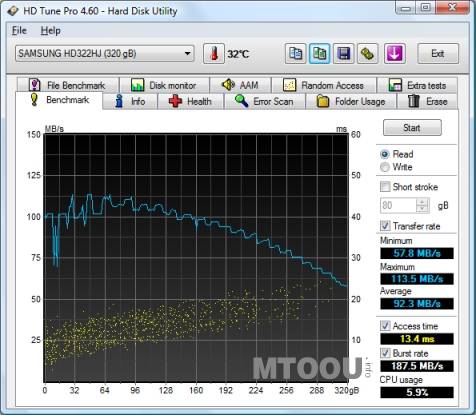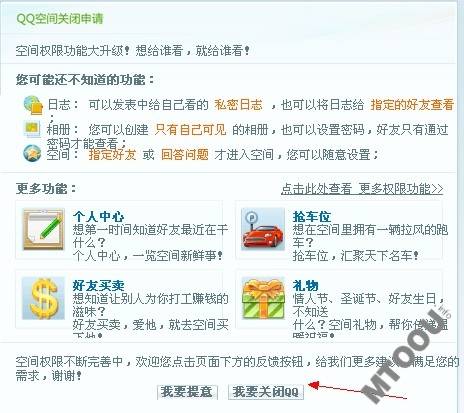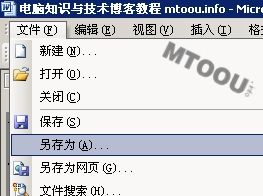我虽然不太懂电脑,但目前已经用了2台电脑了,所以还是有点心得的。对于学设计专业的同学,自然很容易找到厉害的学长帮忙配置,但是非设计专业的学弟学妹们如果要买电脑可能就有些迷茫,对于非设计专业,肯定推荐笔记本电脑,这样放假就可以比较方便携带,但是手提还是很重,所以在买的时候也要考虑这方面的问题。笔记本方便携带,也很容易方便小偷,所以要注意防盗和妥善保管。
这里查了几个网上推荐的性价比比较高的电脑,给大家看看,不知道有没有什么帮助。
1 惠普-国际知名品牌,价格合理,是家用机的首选,售后服务也方便2年上门售后服务,但以前听说散热不是很好,不知道现在改进没有。
2 联想(国货)-国际知名品牌,质量没得说,服务肯定好,补充个联想的THINK T或者X(女士使用非常小巧)系列,是商用机的首选,售后服务更好。
3 华硕-做笔记本的老牌子了,质量不错哦 。
4 戴尔(DELL)—世界最大个攒机厂商,质量不是很好,售后服务更是难以恭维,不推荐,但是价格比较低,也有看朋友在用。
5 神舟-国产笔记本 价格是最低的了,但是质量真的很差,建议绕道。
6 宏碁-是台湾的牌子。不是很专业,服务不是很方便 不建议。
7 索尼 东芝 三星都是日本和韩国货,外观,很漂亮,质量的确还可以,但是服务肯定没有HP 联想 戴尔 的好,价格也比较贵。
如果要打像魔兽这种大型游戏,显卡和内存要够用才行,所以买的时候要给商家说清楚,他们会有比较好的建议,配电脑的话,八达的服务和信用都很好,在各大电脑城都有实体店。笔记本电脑的话,可以去电脑城的专门店看看,我们常去的电脑城有磨子桥的百脑汇,就在校本部附近,很好找,另外离磨子桥一站路程左右的@世界那里的两栋大楼也是我们常去的地方,考虑到方便,还是百脑汇比较好。学音乐的同学,建议购买声卡较好的电脑,方便以后制作音乐用,效果会更好。还有就是大型节假日,电脑城会有很多促销活动,价格上会有很多折扣,大家可以关注一下,去买电脑前,建议在太平洋网站上查查价格和型号,这样心里有底一些。这是网址:notebook.pconline.com.cn 上面有各个地方的报价,点击成都的就可以了。
电脑知识与技术博客 http://mtoou.info
文链接:http://mtoou.info/bijiben-goumai-jianyi/
作者:八千夜 原文地址user.qzone.qq.com/413862881/blog/1294680191